La gestión y actualización de dispositivos Zebra con Android 11 o versiones anteriores presenta desafíos específicos para los administradores de movilidad y de TI.
Legacy Zebra OEMConfig, integrado con Applivery, permite realizar actualizaciones de firmware, configuración y control de dispositivos de manera centralizada y confiable.
Esta guía ofrece un proceso detallado paso a paso para configurar políticas, definir propiedades gestionadas y aplicar actualizaciones utilizando la aplicación Legacy Zebra OEMConfig, garantizando un proceso claro, seguro y eficiente, adaptado a las necesidades de los dispositivos Zebra heredados (Legacy).
Pasos para actualizar dispositivos Zebra #
Añade la aplicación Legacy Zebra OEMConfig (com.zebra.oemconfig.common) a tu política a través del iFrame de Managed Google Play.
Si necesitas ayuda con este paso, puedes encontrar más información aquí.
Una vez añadida la aplicación, abre sus propiedades gestionadas y haz clic en + Añadir elemento dentro de la sección Steps.
Paso 1 - Files Step #
Localiza la sección Files Step y configura los campos de la siguiente manera:
- Download Destination Path and File Name: Especifica la ruta y el nombre del archivo de actualización (por ejemplo,
/data/tmp/public/Android14AT_FULL_UPDATE_14-28-03.00-UG-U133-STD-ATH-04.zip). - Download File Source URI: Introduce la URL donde está alojado el archivo de actualización.
Asegúrate de que sea un servicio de alojamiento privado que permita descargas directas (por ejemplo, para Amazon S3:
https://your-bucket-name.s3.amazonaws.com/Android14AT_FULL_UPDATE_14-28-03.00-UG-U133-STD-ATH-04.zip).
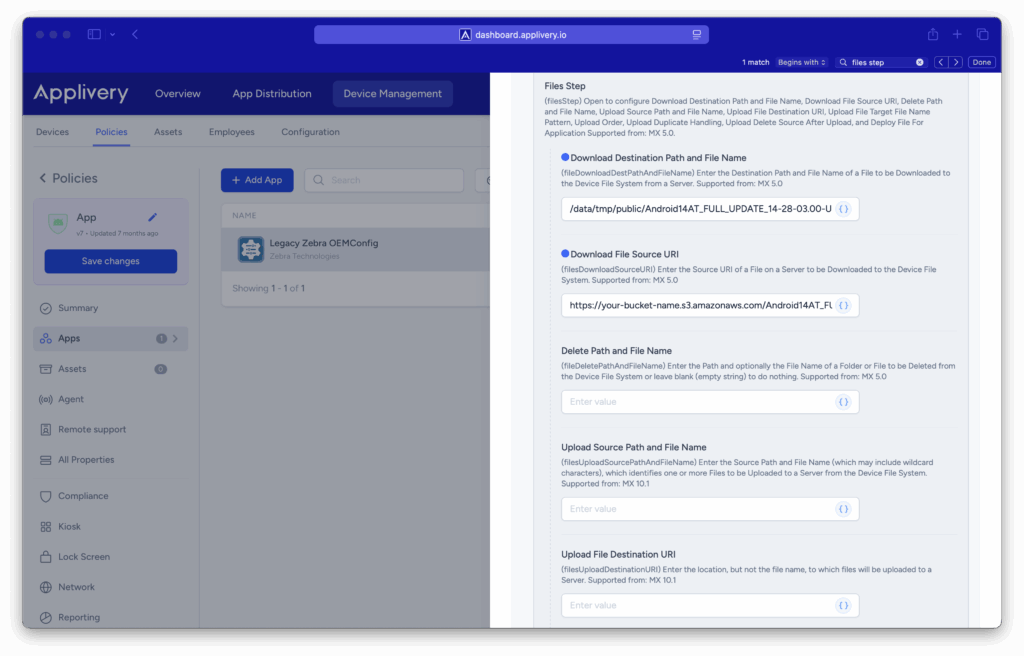
Una vez configurado, la aplicación Legacy Zebra OEMConfig descargará automáticamente el paquete ZIP de actualización en la ruta especificada.
Paso 2 - FOTA Step #
A continuación, localiza la sección FOTA Step y configura los siguientes campos:
- LifeGuard OTA Service: On.
- OS Upgrade File: Especifica la misma ruta y nombre de archivo que en el paso anterior.
OS Upgrade Suppress Reboot: Indica si deseas evitar el reinicio automático después de la actualización.
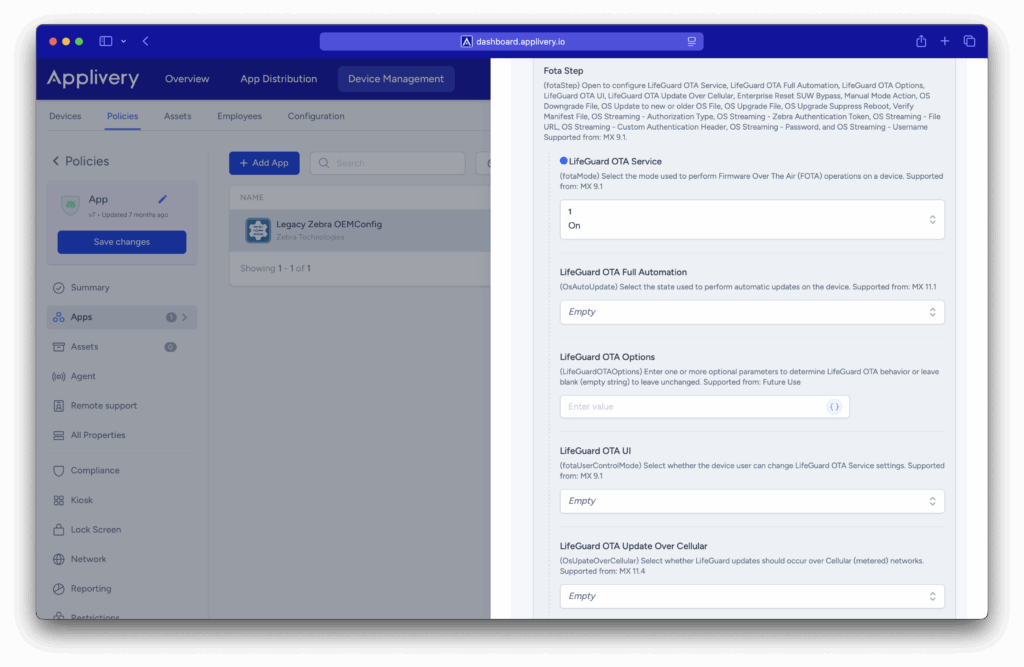
Obtén más información en la documentación de Zebra.
Una vez que estos parámetros estén configurados y el archivo ZIP se haya descargado completamente en la ruta especificada en la sección Files Step, el dispositivo Zebra iniciará automáticamente el proceso de actualización de forma silenciosa.
Podrás verificarlo mediante una notificación silenciosa que aparecerá en el panel de notificaciones del dispositivo.
Cuando la actualización se complete, si OS Upgrade Suppress Reboot está configurado como True, el usuario deberá reiniciar manualmente el dispositivo para finalizar la instalación.
Siguiendo los pasos descritos —desde la configuración de las propiedades gestionadas hasta la definición de los parámetros de actualización y opciones de reinicio—, garantizarás un proceso de actualización fluido, confiable y sin errores.